La mejor copia de seguridad de datos para iPhone / iPad / iPod y dispositivo Android
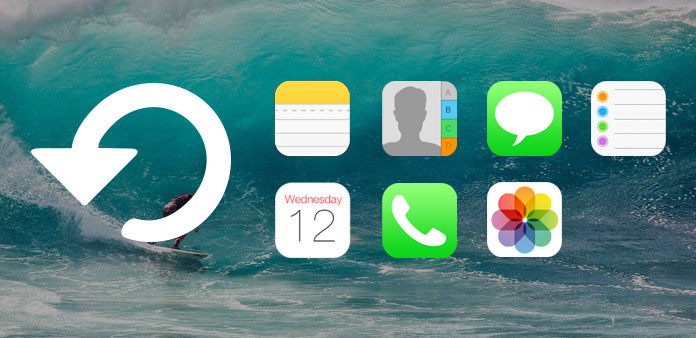
Hay muchas razones por las que necesita hacer una copia de seguridad de los datos de su teléfono móvil con frecuencia. En primer lugar, aunque nuestros teléfonos celulares son omnipotentes, el almacenamiento interno limitado es el mayor obstáculo. Después de la copia de seguridad y recuperación de datos, puede eliminar los archivos y liberar espacio en el teléfono móvil. Además, hacer una copia podría proteger sus datos de pérdidas. La falla del sistema, la actualización fallida, los virus y el malware podrían ocasionar daños a los datos personales. Si tiene una copia de datos, puede restaurarlos a su teléfono inteligente fácilmente. Dado que el software de copia de seguridad de los teléfonos inteligentes es tan importante, le mostraremos las mejores formas de hacer una copia de seguridad de su iPhone o teléfono Android en este tutorial.
En términos generales, hay dos destinos para almacenar la copia de los datos del teléfono móvil, el disco duro de la PC y el servidor en la nube. El primero casi no tiene límites de tamaño y no necesita conexión a Internet, pero tiene preparado un cable USB. El último generalmente tiene limitaciones en la capacidad de almacenamiento y necesita conexión a Internet, pero aparentemente es más conveniente.
Parte 1. La mejor copia de seguridad y restauración de datos de iOS
Tipard iOS Data Recovery tiene múltiples soluciones para recuperar archivos de datos de iOS en iPhone / iPad / iPod. Es capaz de hacer copias de seguridad de contenido multimedia y contenido de texto, como fotos, videos, audio, archivos adjuntos, contactos, mensajes, calendario, notas, recordatorios, favoritos de Safari, WhatsApp, documentos de aplicaciones y la mayoría de los datos de iPhone.
- • Copia de seguridad de datos desde dispositivos iOS, iTunes y canales de iCloud.
- • Recuperar datos perdidos selectivamente sin sobreescribir los datos originales.
- • Administrar los datos de copia de seguridad sin jailbreak.
- • Vista previa de los datos de copia de seguridad directamente dentro del programa.
- • Admite casi todos los archivos en el dispositivo iOS.
- • Admite todos los dispositivos iOS, incluidos iPhone 7 / 7 plus / 6s / 6s plus / iPad pro / iPad air / mini 2 y iPod touch 5.
- • Alto compatible con la última versión de iOS.
Cómo hacer una copia de seguridad y recuperar los datos de iOS con un solo clic
Descargue e instale la última versión de copia de seguridad y recuperación de datos de iOS desde la web oficial en su computadora.
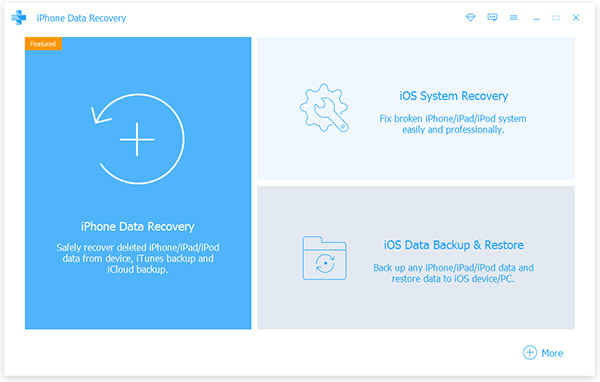
Conecte su iPhone o iPad a la computadora con un cable USB. Inicie iOS Data Recovery, detectará su teléfono.
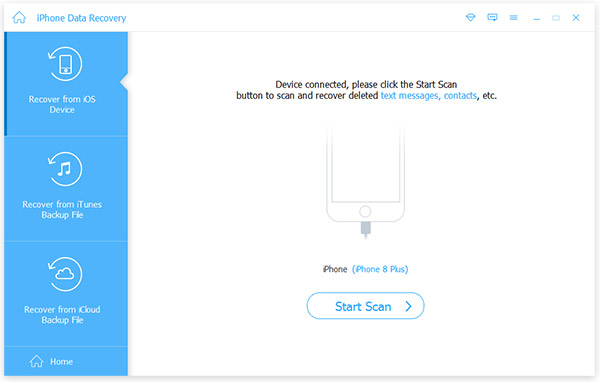
Vaya a la pestaña "Recuperar desde dispositivo iOS" y haga clic en el botón "Iniciar exploración" para descubrir los archivos restaurables. Cuando se realiza el escaneo de datos, puede seleccionar tipos de datos y ciertos archivos.
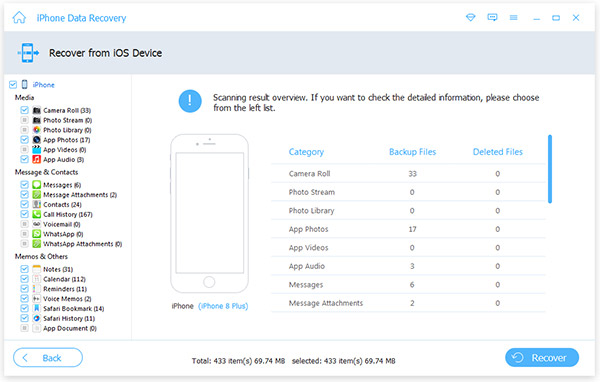
Presione el botón "Recuperar" en la esquina inferior derecha. Después de unos minutos, los datos que necesita volverán a aparecer en su iPhone.
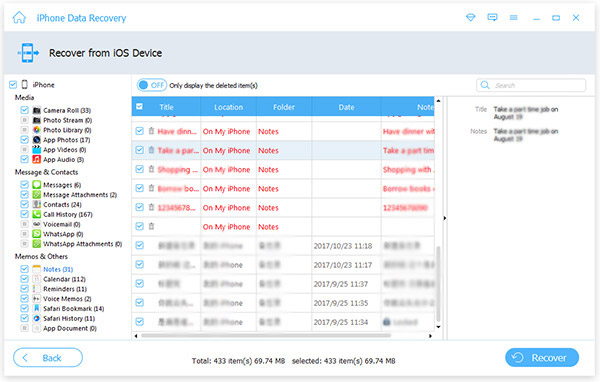
Si desea recuperar una copia de seguridad desde iTunes o iCloud, puede elegir Recuperar desde "Archivo de copia de seguridad de iTunes" o "Recuperar desde archivo de copia de seguridad de iCloud" en el paso 3.
Parte 2. La mejor copia de seguridad de Android
Tipard Android de Recuperación de Datos es un juego de herramientas profesional para usuarios de Android. Si no crea una copia de seguridad de datos y elimina algunos archivos importantes, puede ayudarlo a encontrar los archivos fácilmente. Además, la copia de seguridad de datos de Google no estará disponible en un teléfono Android roto; mientras que Android Data Recovery tiene la capacidad de extraer archivos de un teléfono roto.
- • Recuperar contactos perdidos o eliminados, mensajes, fotos, videos, audio y más otros archivos de Android como copia de seguridad.
- • Admite Samsung, LG, Sony, Motorola y muchos otros dispositivos Android, desde Android 2.1 hasta 5.1.
- • Escanee el dispositivo Android para los archivos de copia de seguridad automáticamente, y también le permite obtener una vista previa de ellos antes de recuperarlos.
- • Seleccione selectivamente los archivos deseados sin perder los archivos originales.
- • Proceso sencillo para hacer una copia de seguridad de los datos sin necesidad de una tecnología naval.
Cómo restaurar datos en Android
Ejecute Android Data Recovery después de instalarlo en su PC. Conecte su teléfono inteligente a la computadora con un cable USB.
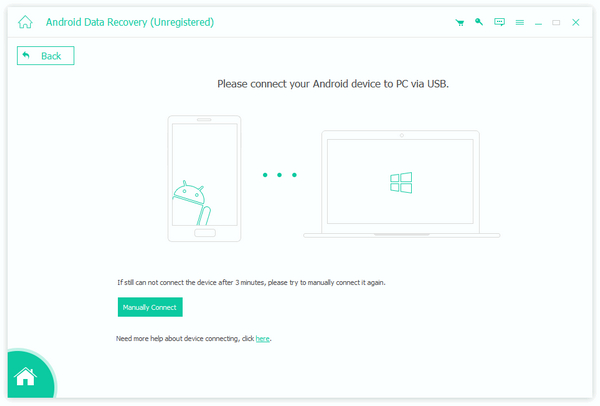
Siga las instrucciones personalizadas en pantalla para habilitar el modo de depuración de USB en su teléfono celular.
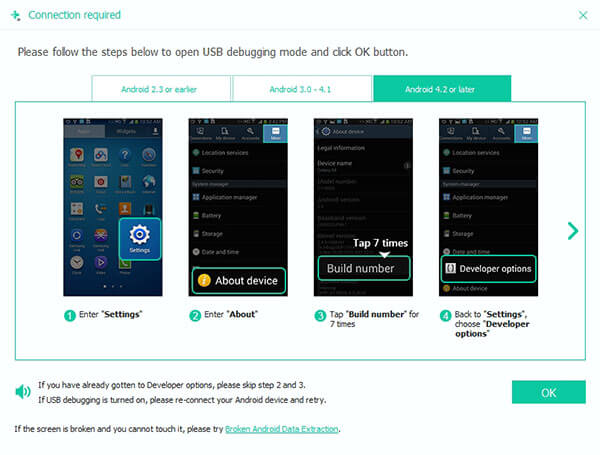
Una vez que se haya conectado correctamente, puede seleccionar las categorías de datos que contienen los archivos que desea restaurar. Si Android Data Recovery está funcionando con un teléfono roto, debe cambiar al modo "Extracción de datos del teléfono Android roto" en la barra lateral izquierda.
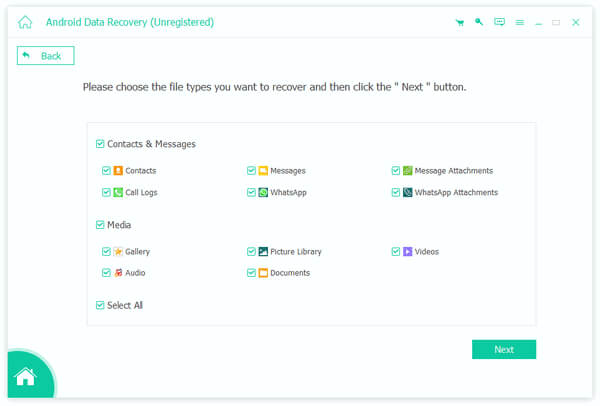
Presione el botón "Siguiente" para abrir la ventana de detalles. Aquí puede elegir ciertos archivos para recuperación.
Finalmente, haga clic en el botón "Recuperar" para completar el proceso.
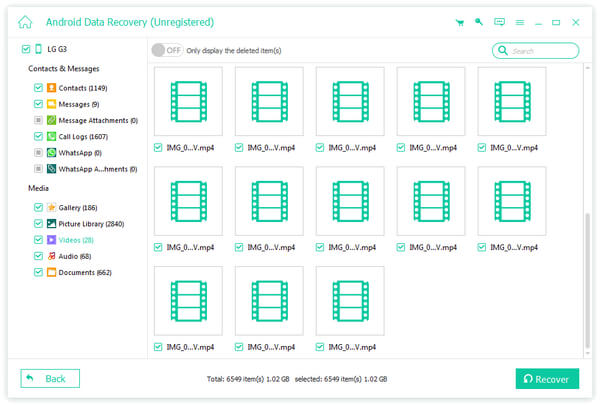
Parte 3: Top aplicaciones de copia de seguridad 6 para iOS y Android
Además de la aplicación de copia de seguridad de datos en el escritorio, también puede encontrar muchos servicios de copia de seguridad de datos o servicios en la nube para almacenar datos de dispositivos iOS o Android de antemano. Solo obtenga más detalles sobre las principales aplicaciones de 6, como se muestra a continuación.
1. Cómo hacer una copia de seguridad de los datos de iOS a la PC a través de iTunes
Paso 1: Conecte su iPhone o iPad a la computadora a través de un cable USB y ejecute iTunes.
Paso 2: Cuando iTunes detecte su iDevice, haga clic en el botón Dispositivo en la esquina superior izquierda.
Paso 3: Haga clic en "Resumen" en la barra lateral izquierda y luego presione el botón "Copia de seguridad ahora" en el panel derecho.
Paso 4: Para verificar la copia de seguridad, puede ir a "Editar" -> "Preferencias" -> "Dispositivos".
Consejo: No puede ver los datos de copia de seguridad en su computadora directamente con el programa de copia de seguridad de datos de iTunes.
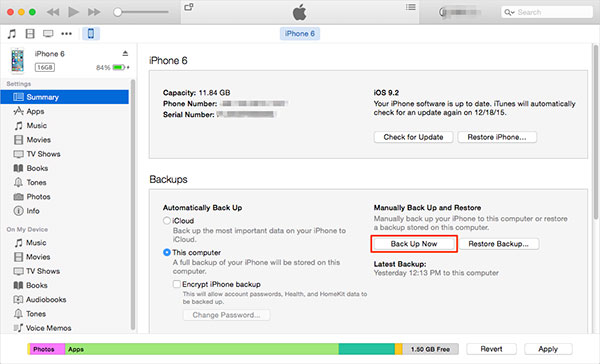
2. Cómo hacer una copia de seguridad de los datos en iCloud
Paso 1: Asegúrese de que su dispositivo se haya conectado a internet. Sugerimos que use una red Wi-Fi segura.
Paso 2: Abra la aplicación "Configuración" desde la pantalla de inicio, busque y pulse en iCloud.
Paso 3: En la pantalla de iCloud, puede deslizar el bloque al lado de "iCloud Backup" para activar la función. Y luego toque el botón "Copia de seguridad ahora" para iniciar la copia de seguridad de su iPhone o iPad.
Consejo: Puede tomar una hora o varias horas para respaldar su teléfono en iCloud, dependiendo de la conexión Wi-Fi y el tamaño de los datos. Durante el bakcup de datos, debe mantener su iDevice conectado a internet.
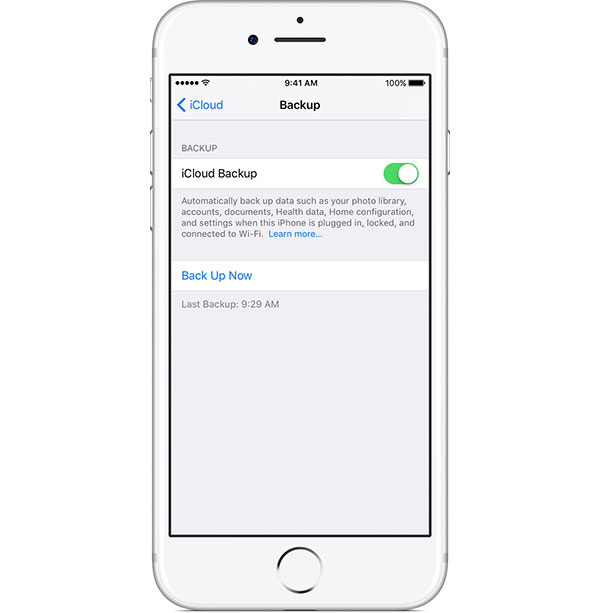
3. Google Drive
Google Drive debería ser la mejor solución de copia de seguridad de datos para dispositivos Android, que también está disponible en iDevices. Cuando hace una copia de seguridad de los archivos automáticamente en Google Drive, no tiene que preocuparse por la pérdida de datos. Puede obtener espacio libre en 15GB o actualizar a 100GB ($ 1.99 / mes) o 1TB ($ 9.99) por bastante bajo costo y también hay una opción para 10TB ($ 99.99 por mes).
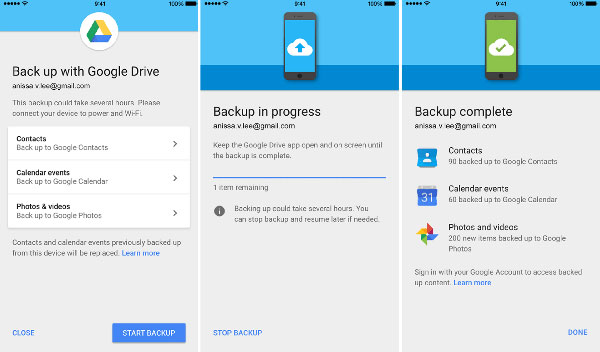
4. Amazon Drive
Simplemente similar a iCloud, Amazon Prime proporciona almacenamiento de copia de seguridad gratuito 5GB para fotos y videos. Y también puede actualizar a almacenamiento ilimitado con US $ 60.00 por año. El servicio de copia de seguridad de datos le permite acceder a los documentos, música, fotos y videos que almacenó en Amazon con facilidad. Puede cargar datos desde Android, iOS y la computadora, y luego sincronizar los archivos entre dispositivos.
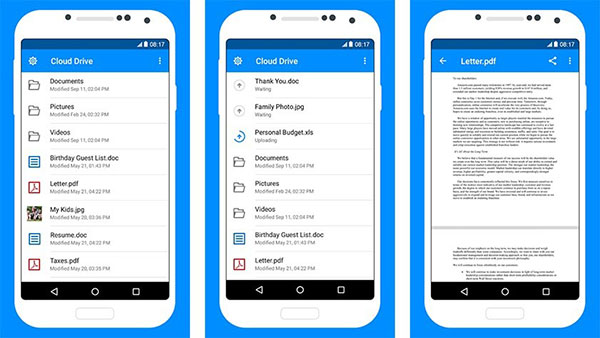
5. Caja
Box proporciona un servicio de respaldo de datos para una variedad de archivos. Proporciona la seguridad de almacenar, administrar y compartir archivos con facilidad, acceder al contenido en línea, desde el escritorio, desde dispositivos iOS o tabletas Android. Además, puede obtener una vista previa de los tipos de archivos 200 + con calidad de pantalla completa. En cuanto a los nuevos usuarios, 10GB de almacenamiento gratuito mientras que $ 10 / mes te da 100GB.

6. Dropbox
Dropbox debería ser una de las aplicaciones de respaldo de datos más populares que mantienen sincronizados tus archivos y tu equipo. Y puede trabajar en archivos con otros a través de la carpeta compartida. Y también puede hacer algunos comentarios para los archivos compartidos con facilidad. Solo proporciona 2GB de almacenamiento gratuito en la nube cuando se registra con una opción para actualizar a 1TB por $ 9.99 / mes o $ 99.99 por año.
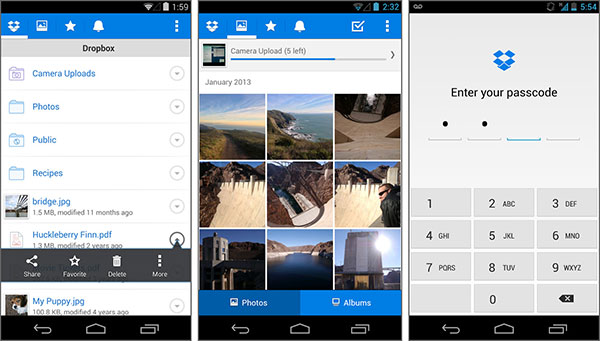
Conclusión
En este tutorial, hemos discutido la mejor manera de lograr un plan de copia de seguridad de datos en iOS y Android. Apple lanzó iTunes e iCloud para ayudar a los usuarios a copiar datos personales a la PC y al servidor en la nube. Aunque Android no tiene tales funciones incorporadas, puede usar la cuenta de Google para hacer copias de seguridad de datos en un teléfono Android fácilmente. El objetivo de la copia de seguridad de datos es evitar la pérdida de datos. Por lo tanto, compartimos dos potentes herramientas, Tipard iOS Data Recovery y Tipard Android Data Recovery para ayudarlo a recuperar datos perdidos en iOS y Android fácilmente. En una palabra, nuestras recomendaciones y guías podrían ayudarlo a lograr copias de seguridad de datos y restaurar de forma rápida y sencilla.







